

Informationspanelen på kontrollpanelen visar om häftklammerkassetten måste bytas. Färgen på ikonen visar häftklammerkassettens aktuella status. (Läs mer om skrivarstatus)

|
Häftklammerkassetter innehåller tillräckligt med häftklamrar. |

|
Minst en häftklammerkassett är nästan tom. |

|
Minst en häftklammerkassett är tom. |
Du kan kontrollera den aktuella statusen för häftklammerkassetten på kontrollpanelen. Plats: .
Sadelhäftningsenheten finns i bunt-/häftenheten.
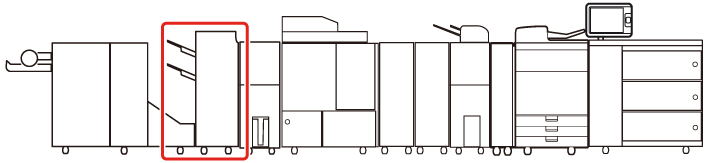 Plats för sadelhäftningsenheten
Plats för sadelhäftningsenhetenMer information om häftklammerkassetter från Canon finns i Förbrukningsartiklar.
Var försiktig när du underhåller tillbehör som anbringats på maskinen. När du till exempel byter klammerpatron, tar bort skräp eller löser pappersstopp, kan jobbaktiviteter fortsätta på andra maskindelar.
Avlägsna utskriften från broschyrfacket innan du byter häftklammerkassett i sadelhäftningsenheten.
Vi rekommenderar att du beställer häftklammerkassetter från din lokala auktoriserade Canon-återförsäljare innan lagret tar slut.
När en häftklammerkassett är tom byter du båda kassetterna.
Använd bara häftklammerkassetter som är avsedda för det här utskriftssystemet.
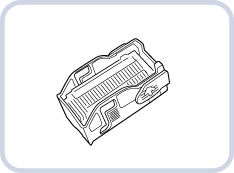 Staple-P1 för Booklet Finisher-W1 PRO
Staple-P1 för Booklet Finisher-W1 PRO Avlägsna alla utmatade ark från broschyrfacket.
|
Åtgärd |
||
|---|---|---|
|
1 |
Öppna den främre luckan på bunt-/häftenheten. |
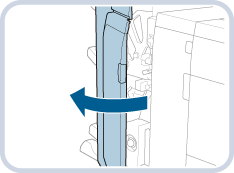
|
|
2 |
Dra ut sadelhäftningsenheten (1) och håll i den gröna fliken när du drar ut klammerbehållaren (2). |
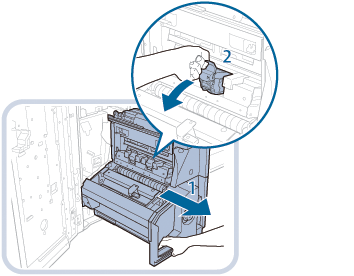
|
|
3 |
Tryck på de ljusblå områdena (1) för att lyfta locket till klammerbehållaren (2). |
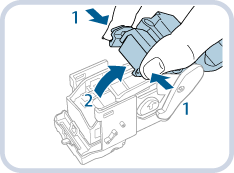
|
|
4 |
Tryck på (1) för att lossa och lyfta den tomma klammerkassetten (2). |

|
|
5 |
Sätt in den nya klammerpatronen tills den klickar på plats. Sätt i häftklammerkassetten i rätt riktning. |
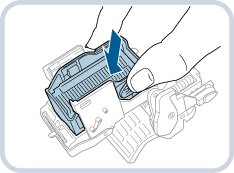
|
|
6 |
Sätt tillbaka locket till klammerbehållaren. |
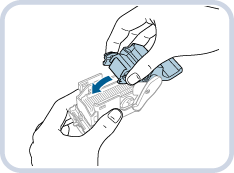
|
|
7 |
Sätt tillbaka klammerbehållaren i sadelhäftningsenheten och kontrollera att de två pilarna pekar mot varandra. |
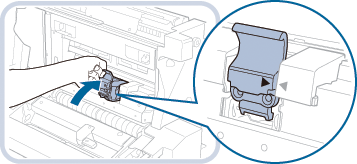
|
|
8 |
Upprepa steg 2–7 för nästa häftklammerkassett. |
|
|
9 |
Skjut försiktigt tillbaka sadelhäftningsenheten i bunt-/häftenheten (1) så långt det går. Stäng den främre luckan (2).
|
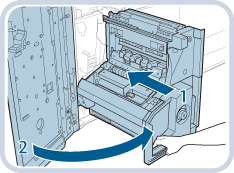
|